Datu atkopšana bez jūsu datu atkopšanas
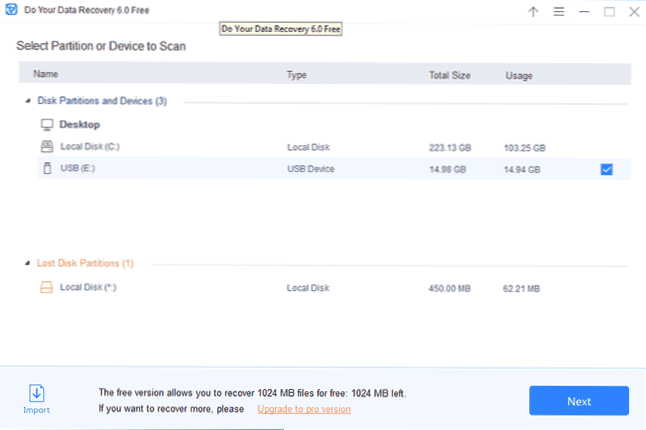
- 3482
- 40
- Juan Beer
Ārzemju pārskatos es saskāros ar programmu, lai atjaunotu datus no doyourdata, par kuru es vēl neesmu dzirdējis. Turklāt atrastajās atsauksmēs tas ir novietots kā viens no labākajiem risinājumiem, ja nepieciešams, lai atjaunotu datus no zibatmiņas vai cietā diska pēc formatēšanas, failu sistēmas izdzēšanas vai kļūdas Windows 10, 8 un Windows 7.
Vai jūsu datu atkopšana ir pieejama gan apmaksātā Pro, gan bezmaksas bezmaksas versijā. Kā tas parasti notiek, bezmaksas versija ir ierobežota, bet ierobežojumi ir diezgan pieņemami (salīdzinot ar dažām citām līdzīgām programmām) - jūs varat atjaunot ne vairāk kā 1 GB datu (lai gan noteiktos apstākļos, kā izrādījās, jūs varat Pieminiet vairāk).
Šajā pārskatā - detalizēti par datu atjaunošanas procesu brīvajā Do jūsu datu atkopšanā un iegūtos rezultātus. Tas var būt arī noderīgs: labākās bezmaksas datu atkopšanas programmas.
Datu atkopšanas process
Pārbaudes testam es izmantoju savu USB zibatmiņu, tukšu (viss tika izdzēsts) verifikācijas laikā, kas pēdējos mēnešos tiek izmantots šīs vietnes rakstu pārsūtīšanai starp datoriem.
Turklāt zibatmiņas diskdzinis tika formatēts no FAT32 failu sistēmas uz NTFS, pirms tiek sākta datu atkopšana, veicot datu atkopšanu.
- Pirmais solis pēc programmas uzsākšanas ir atlasīt disku vai sadaļu pazaudētu failu meklēšanai. Augšējā daļā tiek parādīti savienotie diskdziņi (sadaļas uz tiem). Apakšējās - iespējams, zaudētās sadaļās (bet arī vienkārši paslēptas sadaļas bez burta, kā manā gadījumā). Izvēlieties USB zibatmiņas disku un noklikšķiniet uz "Nākamais".
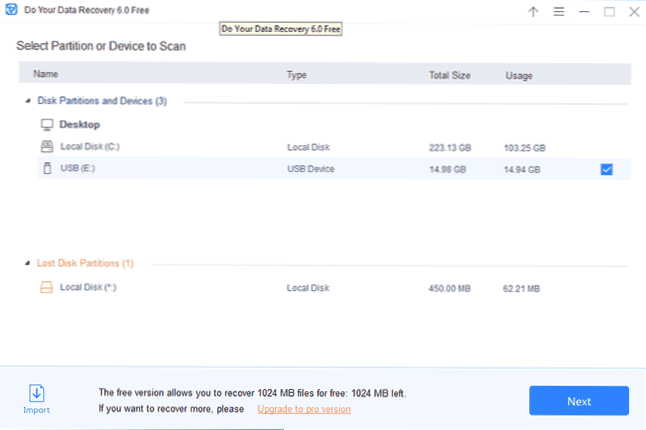
- Otrais posms ir failu veidu izvēle, kas būtu jāmeklē, kā arī divas iespējas: ātra atkopšana (ātra atkopšana) un uzlabota atkopšana (paplašināta atkopšana). Es izmantoju otro opciju, jo no pieredzes ātra atkopšana līdzīgās programmās parasti darbojas tikai failu attāliem "pagātnes" failiem. Pēc opciju instalēšanas noklikšķiniet uz "Skenēt" un pagaidiet. Process USB0 piedziņas 16 GB ilga 20-30 minūtes. Atrastie faili un mapes sarakstā parādās jau meklēšanas procesa laikā, taču sākotnējā skatīšanās nav iespējama, kamēr nav pabeigta skenēšana.
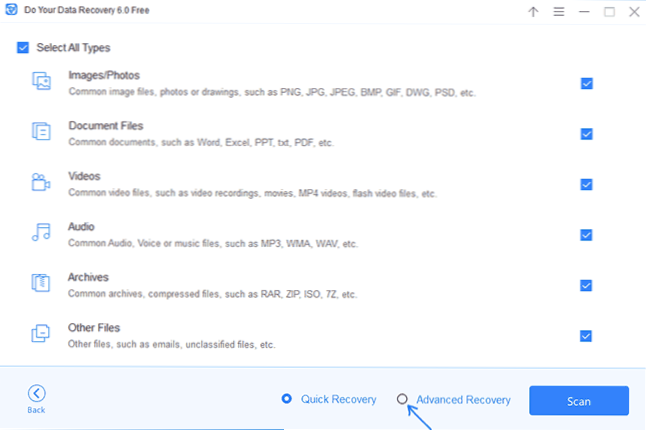
- Pēc skenēšanas pabeigšanas jūs redzēsit atrastu failu sarakstu, kas sakārtoti pēc mapēm (šīm mapēm nosaukumi nevarēja atjaunot vārdu, piemēram, Dir1, Dir2 utt.D.).
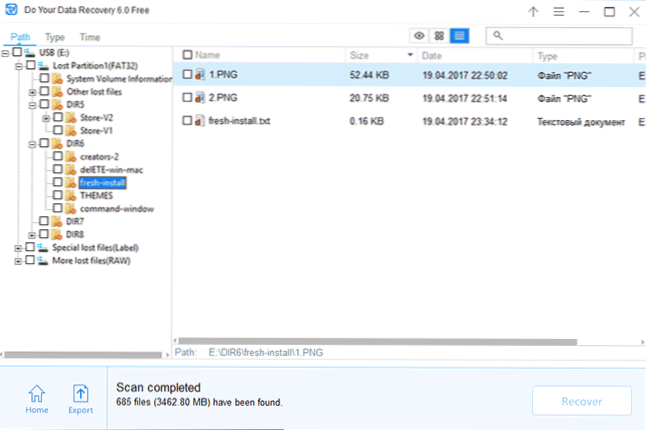
- Varat arī apskatīt failus, kas sakārtoti pēc radīšanas veida vai laika (mainīt), izmantojot slēdzi saraksta augšdaļā.
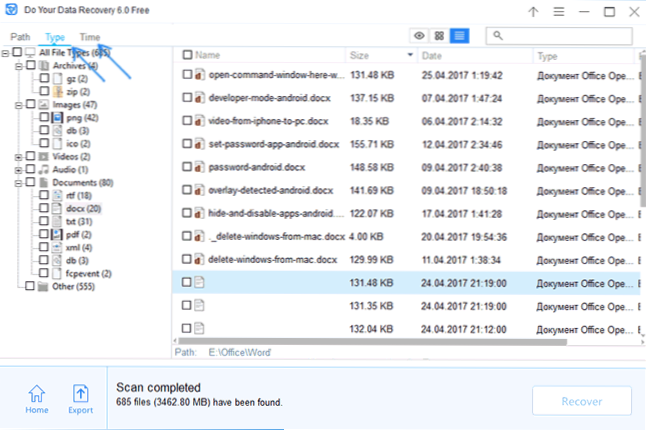
- Veicot dubultklikšķi uz jebkura faila, tiek atvērts priekšskatīšanas logs, kurā faila saturu var redzēt formā, kurā tas tiks atjaunots.
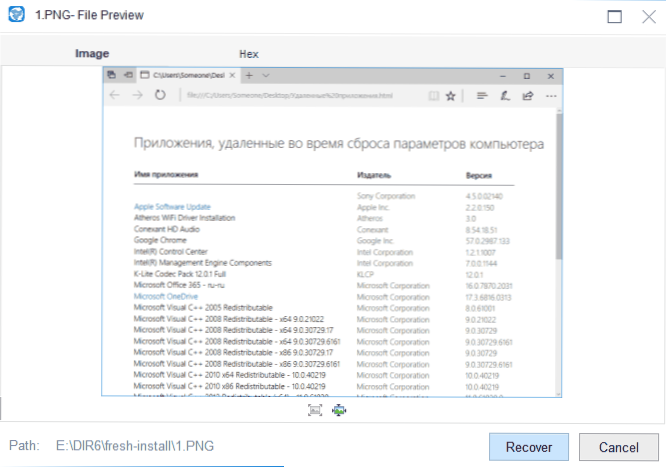
- Marķējot failus vai mapes, kas jāatjauno, nospiediet atgūt pogu un pēc tam norādiet mapi, kurā jāveic atjaunošana. Svarīgi: neatjaunojiet datus tajā pašā virzienā, no kura tiek veikta atjaunošana.
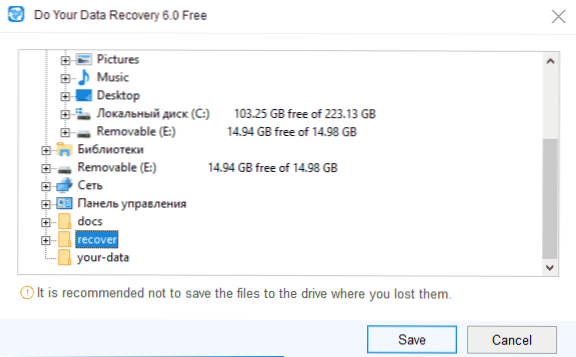
- Atkopšanas procesa beigās jūs saņemsiet ziņojumu par panākumiem ar informāciju par to, cik daudz datu var atjaunot bez maksas par kopējo summu 1024 MB.
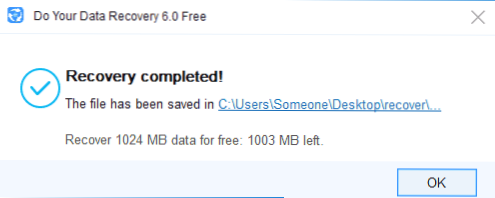
Saskaņā ar rezultātiem manā gadījumā: programma darbojās ne sliktāk kā citas izcilas datu atkopšanas programmas, atjaunotie attēli un dokumenti ir lasāmi un nav bojāti, un disks tika diezgan aktīvi izmantots.
Pārbaudot programmu, es atradu interesantu detaļu: kad provizoriski skatoties failus, ja jūsu datu atkopšana ir brīva, šī skatīšanās rīkā šāda veida faili neatbalsta, programma tiek atvērta datorā skatīšanai (piemēram, vārds, par Docx faili). No šīs programmas jūs varat saglabāt failu pareizajā vietā datorā, un “Bezmaksas megabaitu” skaitītājs neuzskata šādā veidā saglabāto faila daudzumu.
Rezultātā: Manuprāt, programmu var ieteikt, tā darbojas pareizi, un ierobežojumi bezmaksas versijai 1 GB, ņemot vērā iespēju izvēlēties konkrētus atkopšanas failus, daudzos gadījumos var būt pietiekami daudzos gadījumos.
Jūs varat lejupielādēt savu datu atkopšanu bez oficiālās vietnes http: // www.Doyourdata.Com/data-recovery-software/bezmaksas datu atvere-software.Html

